win8外接显示器和投影仪相互切换屏幕的教程
发布时间:2015-07-10 17:27:05 浏览数:
win8外接显示器和投影仪如何切换屏幕?其实很简单,使用Win+P组合键打开切换页面就可以切换了,下面分享win8外接显示器和投影仪相互切换屏幕的教程,相当详细哦
win8外接显示器和投影仪如何切换屏幕?其实很简单,使用Win+P组合键打开切换页面就可以切换了,下面分享win8外接显示器和投影仪相互切换屏幕的教程,相当详细哦。
1、Windows8系统下使用Win+P组合键打开切换页面
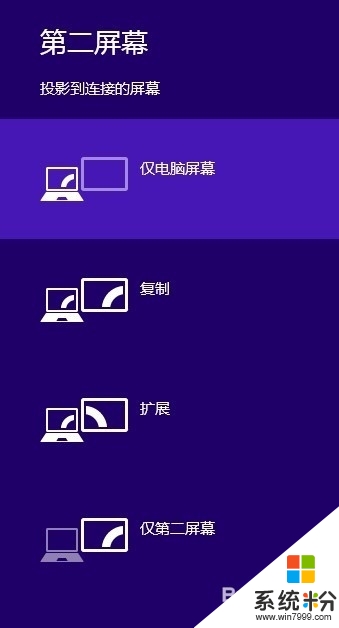
2、切换页面4个选项的含义如下:仅电脑屏幕:仅仅会在笔记本屏幕上显示,外接显示器/投影仪不显示。复制:笔记本屏幕和外接显示器/投影仪显示内容一样。

3、扩展:一个屏幕是正常显示,另一个屏幕只显示桌面壁纸,如果需要显示什么内容,需要使用鼠标拖拽到接另一个屏幕上。

4、仅第二屏幕:只有外接显示器/投影仪显示,笔记本屏幕不显示。
相关推荐:
Win8系统怎么设置关闭混合关机?